5 октября Microsoft официально начнет выпуск Windows 11 для широкой публики. Как известно любому давнему читателю этой колонки, серьезные обновления операционной системы — всегда поляризационная тема, а Windows 11 обещает стать одним из самых спорных выпусков Microsoft за последние годы.
Хорошая новость заключается в том, что это обновление не будет обязательным обновлением функций, как это было для миллионов клиентов Microsoft в течение первых нескольких лет эры Windows 10.
Вместо этого уникальные обстоятельства запуска Windows 11, в первую очередь строгие минимальные требования к оборудованию, вызывают ряд новых вопросов, на которые всем, кто планирует это обновление, необходимо ответить, прежде чем приступить к обновлению.
Давайте вместе пройдемся по ним.
Содержание статьи
Вы уверены, что хотите это сделать?
Или, говоря иначе: что может пойти не так?
Самым худшим сценарием любого серьезного изменения в вашей операционной системе, конечно же, является вероятность того, что обновление завершится катастрофическим сбоем, оставив вашу машину в непригодном для использования состоянии.
К счастью, в современную эпоху Windows такая возможность крайне маловероятна. В наши дни обновления компонентов Windows используют установщик на основе образа, который позволяет программе установки легко откатить любые изменения, если в процессе возникнет проблема. В большинстве случаев все, что вы потеряете при неудачном обновлении, — это какое-то время.
Но это не означает, что потенциал разрушения равен нулю. Если после успешного завершения обновления вы обнаружите, что ключевая часть оборудования или программного обеспечения больше не работает, вы потеряете производительность (и, возможно, потратите деньги) при поиске замены или откате обновления вручную, чтобы восстановить недостающие возможности.
Даже если все работает, как ожидалось, все же стоит учитывать один побочный эффект: нарушение рабочего процесса. Изменения в функциях, которые вы регулярно используете, могут замедлить вашу работу. (Например, после нескольких месяцев использования предварительной версии Windows 11 я все еще приспосабливаюсь к новому проводнику. Microsoft переместила параметры «Вырезать / Копировать / Вставить» из текстовых записей в контекстном меню в строку крошечные значки в верхней части этого меню.)
И обязательно посмотрите список функций, которые удаляются в Windows 11. Если вы полагаетесь на какой-либо из этих параметров, возможно, вам стоит подумать дважды. обновление.
Сможете ли вы вообще обновиться?
С самого начала эры Windows минимальные системные требования для каждой новой версии были чрезвычайно минимальными, устанавливая низкую планку, которая обычно колебалась во всех, кроме самых устаревших ПК. В результате большинство владельцев ПК (и особенно энтузиасты Windows) привыкли устанавливать эти обновления на старое оборудование.
Сколько лет? Я регулярно слышу от людей, которые пользуются бесплатным обновлением до Windows 10 на машинах старше 10 лет. (По словам моих читателей, многие из этих древних вычислительных устройств на удивление хорошо справляются с последней версией Windows, но я отвлекся …)
В Windows 11 Microsoft занимает гораздо более жесткую позицию, предъявляя строгие требования к процессору, которые обеспечит доступность его последней версии в качестве обновления только на ПК, разработанных и проданных в 2019 году или позже. Как правило, вам нужен ПК с процессором Intel Core (8-го поколения или новее) или AMD Zen 2. (Подробнее см. «Windows 11: Microsoft твердо придерживается требований к оборудованию».)
Самый простой способ проверить, совместим ли ваш компьютер, — запустить приложение PC Health Check, которое включает в себя средство проверки совместимости с Windows 11. . Если ваше устройство прошло все проверки, вы получите дисплей, подобный показанному здесь.
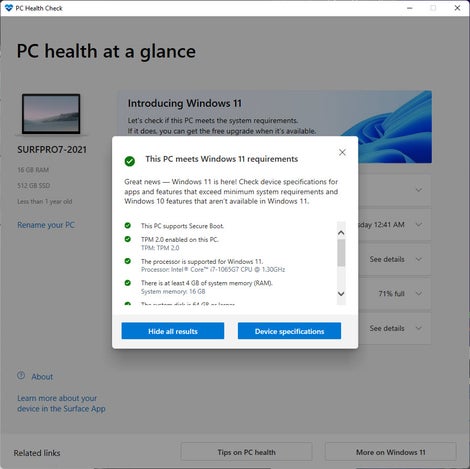
Запустите PC Health Проверьте приложение на наличие проблем с совместимостью, прежде чем пытаться обновить
Если есть проблема, подробный отчет о совместимости показывает, где именно эта проблема. Если поддержка TPM 2.0 указана как средство, блокирующее обновление, вы можете решить проблему, просто включив эту функцию в микропрограмме вашей системы. Однако проблемы совместимости ЦП невозможно преодолеть с помощью поддерживаемых механизмов. Microsoft заявляет, что вы по-прежнему сможете установить операционную систему вручную на неподдерживаемое оборудование, но не сможете выполнить обновление. Также возможно, что неподдерживаемое оборудование будет отказано в будущих обновлениях.
Есть ли у вас план резервного копирования и восстановления?
Вы регулярно делаете резервные копии своих данных, верно? Если вы похожи на большинство людей, вы, вероятно, отстаете от своих резервных копий и в последнее время не тестировали восстановление. Если требуется серьезное обновление ОС, чтобы убедить вас сделать резервную копию всего должным образом, считайте это бонусом.
Вам, вероятно, не понадобятся эти резервные копии, но поверьте мне: действительно не стоит рисковать тем, что вы редкий и невезучий человек, столкнувшийся с проблемой.
Как минимум, вам нужна локальная резервная копия всех важных файлов данных. Хранение большей части файлов данных в защищенной облачной службе (например, OneDrive, Google Drive или Dropbox) обеспечивает дополнительный уровень защиты, а также упрощает переключение между ПК (включая Mac). Эта опция также позволяет вам получать доступ к файлам на мобильном устройстве.
Конечно, лучшая резервная копия — это образ системы, который позволяет восстановить текущую конфигурацию в случае возникновения проблем. Вы можете использовать почтенную программу резервного копирования Windows 7, которая по-прежнему доступна в Windows 10 и Windows 11. Для получения предложений по стороннему программному обеспечению, которое может легко выполнить эту работу, см. Руководство ZDNet «Лучшее программное обеспечение для резервного копирования Windows и Mac».
Когда вы хотите выполнить обновление?
Хотя установить Windows 11 на поддерживаемое оборудование можно будет уже 5 октября 2021 года, у вас есть возможности и после этой даты. Вы можете отложить обновление до выбранного вами времени или вообще не выполнять обновление.
Да, никогда не вариант. Если вы решите не обновляться, вы можете просто игнорировать необязательные обновления от Microsoft и оставаться с Windows 10 до тех пор, пока она не перестанет поддерживаться, что дает вам примерно до 2025 года, чтобы подумать о том, что будет дальше.
Даже когда появится это дополнительное обновление, вы можете игнорировать его в течение месяца или двух. Или шесть или восемь месяцев, если вам угодно. Разумный вариант для осторожных среди нас — дождаться выпуска нескольких ежемесячных обновлений безопасности, а затем выполнить обновление в начале 2022 года. Пусть первые пользователи обнаружат наиболее серьезные ошибки и дадут Microsoft шанс выпустить обновления, чтобы устранить эти ошибки.
У вас также есть возможность стать одним из первых, кто принял решение. (Microsoft называет этих клиентов ищущими, как тех, кто ищет обновление до того, как оно будет предложено.) Если это вы, возвращайтесь после 5 октября, и я получу инструкции, как установить Windows 11 вручную.
Какая у вас стратегия обновления?
Что делать: чистую установку или обновление существующей установки Windows? Просто задать этот вопрос — отличный способ начать спор между экспертами по Windows.
Конечно, нет правильного ответа. Обновление поддерживаемой версии Windows 10 — самый простой вариант. Он оставляет без изменений все ваши программы и настройки, а также локальные файлы данных.
Чистая установка гарантирует, что вы не столкнетесь с какими-либо проблемами, связанными с несовместимыми программами или устаревшими драйверами. Компромисс заключается в том, что для этого требуется переустановка и перенастройка всех ваших приложений, а затем восстановление файлов данных.
Третий вариант, который я предпочитаю, — это использовать чистый образ от производителя ПК, восстанавливая образ системы со всеми правильными драйверами и утилитами. После удаления нежелательного программного обеспечения вы можете выполнить обновление. (Инструкции по загрузке образа восстановления для вашего ПК см. В разделе «Как получить бесплатный образ восстановления Windows (или Linux) для вашего OEM-ПК».)
Какую бы стратегию вы ни выбрали, будьте готовы к время обучения и хотя бы небольшое нарушение вашего обычного рабочего процесса.







